


[プレミアムコンテンツの入手]ビューで、著名なアーティストの作品をダウンロードできます。
ダウンロードしたプレミアムコンテンツを印刷したり、お気に入りの写真や文字を入れてオリジナルの作品を作成したりすることもできます。

 重要
重要プレミアムコンテンツを使用する場合は、以下の点にご注意ください。
プレミアムコンテンツをダウンロードするには、対応プリンターの全色にキヤノン純正インクタンク/インクカートリッジが取り付けられている必要があります。
ダウンロードまたは印刷したプレミアムコンテンツは、個人利用の目的でのみ利用することができます。
商用目的では利用しないでください。
ご使用のプリンターがプレミアムコンテンツに対応していない場合、[プレミアムコンテンツの入手]をクリックするとエラーメッセージが表示されます。
ダウンロードできるプレミアムコンテンツは以下のとおりです。
カード
コラージュ
カレンダー
クラフト
[プレミアムコンテンツの入手]をクリック
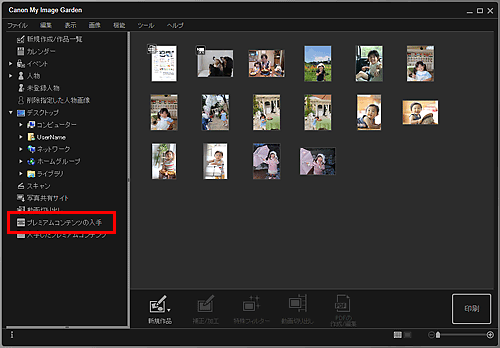
[プレミアムコンテンツの入手]ビューに切り替わります。
 重要
重要プレミアムコンテンツをダウンロードするには、Internet Explorerで、Cookieの受け入れを許可し、JavaScriptを有効にしてください。
この機能を利用するには、インターネットへの接続が必要です。また、インターネットへの接続料金はお客様のご負担となります。
 参考
参考[プレミアムコンテンツの入手]をクリックすると、メッセージ画面が表示されます。画面の説明に従って操作を進めてください。
お好みのカテゴリを選択
印刷するプレミアムコンテンツを選び、ダウンロード
ダウンロードしたプレミアムコンテンツを編集し、印刷することができます。
ダウンロード済みのプレミアムコンテンツは、以下の画面に表示されます。
[テーマと主役の選択]ダイアログボックス
[テーマの選択]ダイアログボックス
[入手したプレミアムコンテンツ]ビュー
ここでは、[入手したプレミアムコンテンツ]ビューから編集/印刷する方法を説明します。
 重要
重要プレミアムコンテンツには、印刷可能枚数や有効期限が設定されているものがあります。設定された枚数や期限を超えたプレミアムコンテンツは、削除されます。
[入手したプレミアムコンテンツ]をクリック
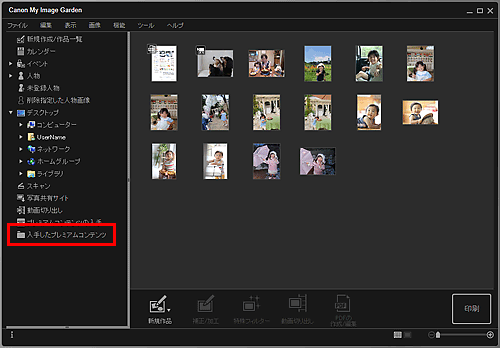
ダウンロードしてあるプレミアムコンテンツがサムネイル表示されます。
 参考
参考[入手したプレミアムコンテンツ]をクリックすると、メッセージ画面が表示されます。画面の説明に従って操作を進めてください。
印刷したいプレミアムコンテンツを選び、[編集]をクリック
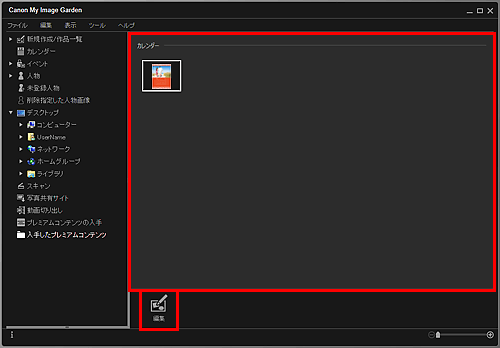
作品編集画面にプレミアムコンテンツが表示されます。
[テーマと主役]をクリックし、[用紙サイズ]と[用紙の向き]を設定
[テーマと主役の選択]ダイアログボックスまたは[テーマの選択]ダイアログボックスで、[用紙サイズ]と[用紙の向き]を設定し、[OK]をクリックしてください。
 参考
参考[入手したプレミアムコンテンツ]ビューで、プレミアムコンテンツのサムネイル上にカーソルを移動すると、対応する用紙サイズなどの情報を確認することができます。
お好みに合わせて作品を編集
 参考
参考編集できる内容は、プレミアムコンテンツによって異なります。
画面右下の[印刷]をクリック
印刷設定ダイアログボックスが表示されます。
印刷部数や使用するプリンター、用紙などを設定
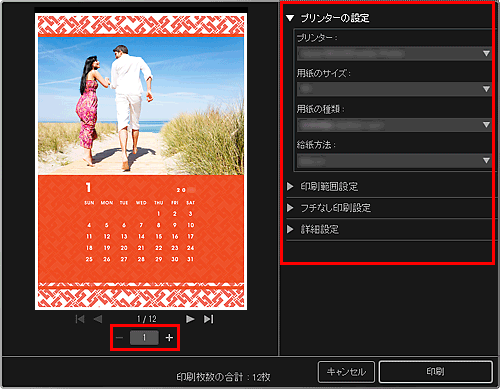
 参考
参考印刷設定ダイアログボックスの詳細については、「印刷設定ダイアログボックス」を参照してください。
[印刷]をクリック
ページの先頭へ |